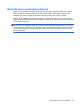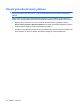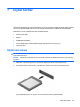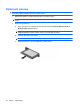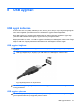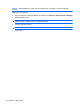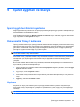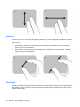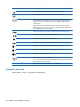Mini User's Guide - Windows 7
9 İşaret aygıtları ve klavye
İşaret aygıtı tercihlerini ayarlama
Düğme yapılandırması, tıklatma hızı ve işaretçi seçenekleri gibi işaret aygıtı ayarlarını özelleştirmek için
Windows®'daki Fare Özellikleri'ni kullanın.
Fare Özellikleri'ne erişmek için, Başlat > Aygıtlar ve Yazıcılar'ı seçin. Ardından, aygıtınızı temsil eden
aygıtı sağ tıklatın ve Fare ayarları'nı seçin.
Dokunmatik Yüzey’i kullanma
İşaretçiyi hareket ettirmek için, işaretçiyi ekranda hareket ettirmek istediğiniz yönde Dokunmatik Yüzey
alanında parmağınızı kaydırın. Dokunmatik Yüzey düğmelerini, harici bir faredeki sol ve sağ düğmeler
gibi kullanın. Dokunmatik Yüzey dikey kaydırma bölgesini kullanarak yukarı ve aşağı kaydırma için,
parmağınızı çizgiler üzerinde aşağı veya yukarı kaydırın.
NOT: Dokunmatik Yüzey bileşenlerini belirleme hakkında daha fazla bilgi için, bu kılavuzda daha
önceki "Dokunmatik Yüzey" kısmına bakın.
Dokunmatik Yüzey, çeşitli Dokunmatik Yüzey hareketlerini destekler. Dokunmatik Yüzey hareketlerini
etkinleştirmek için, iki parmağınızı Dokunmatik Yüzey'e aşağıdaki kısımlarda anlatıldığı şekilde
yerleştirin.
Bu kısımda anlatılan Dokunmatik Yüzey hareketleri, fabrikada etkinleştirilmiştir. Bu hareketleri devre
dışı bırakmak ya da tekrar etkinleştirmek için:
1. Görev çubuğunun en sağında, bildirim alanındaki Synaptics simgesini çift tıklatın, sonra da Aygıt
Ayarları sekmesini tıklatın.
2. Aygıtı seçin, sonra da Ayarlar'ı tıklatın.
3. Dokunmatik Yüzey hareketini devre dışı bırakmak ya da tekrar etkinle
ştirmek için onay kutusunu
seçin.
4. Uygula‘yı, ardından da Tamam‘ı tıklatın.
Kaydırma
Kaydırma, bir sayfa ya da resimde yukarı veya aşağı hareket ederken yararlıdır. Kaydırmak için,
Dokunmatik Yüzey'e iki parmağınızı yerleştirin ve parmaklarınızı yukarı, aşağı, sol ya da sağa doğru
sürükleyin.
NOT: Parmaklarınızın hızı, kaydırma hızını belirler.
İşaret aygıtı tercihlerini ayarlama 59